Ogni volta che interrompi la digitazione per mettere in grassetto un testo o trascinare un punto elenco nella posizione desiderata, interrompi il ritmo. Le scorciatoie Markdown possono risolvere questo problema: sono state create per consentirti di continuare a lavorare senza interruzioni.
Questa guida ti offre un foglio di riferimento rapido per aiutarti a scrivere più velocemente, formattare in modo più intelligente e non toccare mai più il mouse (a meno che tu non lo voglia davvero).
Ti presenteremo anche uno strumento per documenti che rende formattare il testo negli editor Markdown un gioco da ragazzi. (Non ti lasciamo indovinare, è ClickUp, il primo spazio di lavoro AI convergente al mondo!)
Prima di addentrarci nell'argomento, diamo un'occhiata ad alcune nozioni di base.
Cosa sono le scorciatoie Markdown?
Markdown è un linguaggio di markup leggero progettato per formattare il testo utilizzando una sintassi semplice. Puoi scrivere Markdown in qualsiasi editor di testo che interpreti e renda la formattazione.
Le scorciatoie Markdown sono una sintassi semplice in testo normale che puoi utilizzare rapidamente per applicare elementi di formattazione mentre digiti. Invece di interrompere la digitazione per formattare un titolo o mettere in grassetto una parola con il mouse, digita caratteri come # per i titoli, * per gli elenchi puntati o Ctrl+B per mettere in grassetto il testo.
È veloce, comodo e ti permette di mantenere il flusso di scrittura. Puoi utilizzare queste scorciatoie di formattare mentre prendi note, delinei un progetto o documenti il codice. Ti aiutano a concentrarti sul contenuto, non sulla formattare.
👀 Lo sapevi? Mentre il Markdown di base copre la maggior parte delle esigenze di formattare, sintassi estese come MultiMarkdown offrono supporto per tabelle, semplici note a piè di pagina, intestazioni, citazioni e altro ancora. Ciò consente agli utenti di creare documenti complessi scrivendo in una sintassi semplice e leggibile.
Scheda riassuntiva delle scorciatoie essenziali di Markdown
Passiamo subito al cheat sheet! Questo è il tuo riferimento di riferimento per formattare il testo, organizzare le informazioni e aggiungere struttura in qualsiasi editor di documenti o app per prendere appunti che supportino la sintassi Markdown, come Notion e Obsidian e, naturalmente, ClickUp!
1. Titoli
I titoli suddividono lunghi blocchi di testo e organizzano il tuo scritto in sezioni facilmente leggibili. Il simbolo hashtag [#] definisce la gerarchia dei tuoi contenuti.
👉 Come funziona: Markdown converte questi titoli in tag HTML come in
, a seconda del numero di hashtag. Premi sempre lo spazio dopo il segno # e poi il tuo testo.
Proviamo questa scorciatoia Markdown grezza in ClickUp Documento:
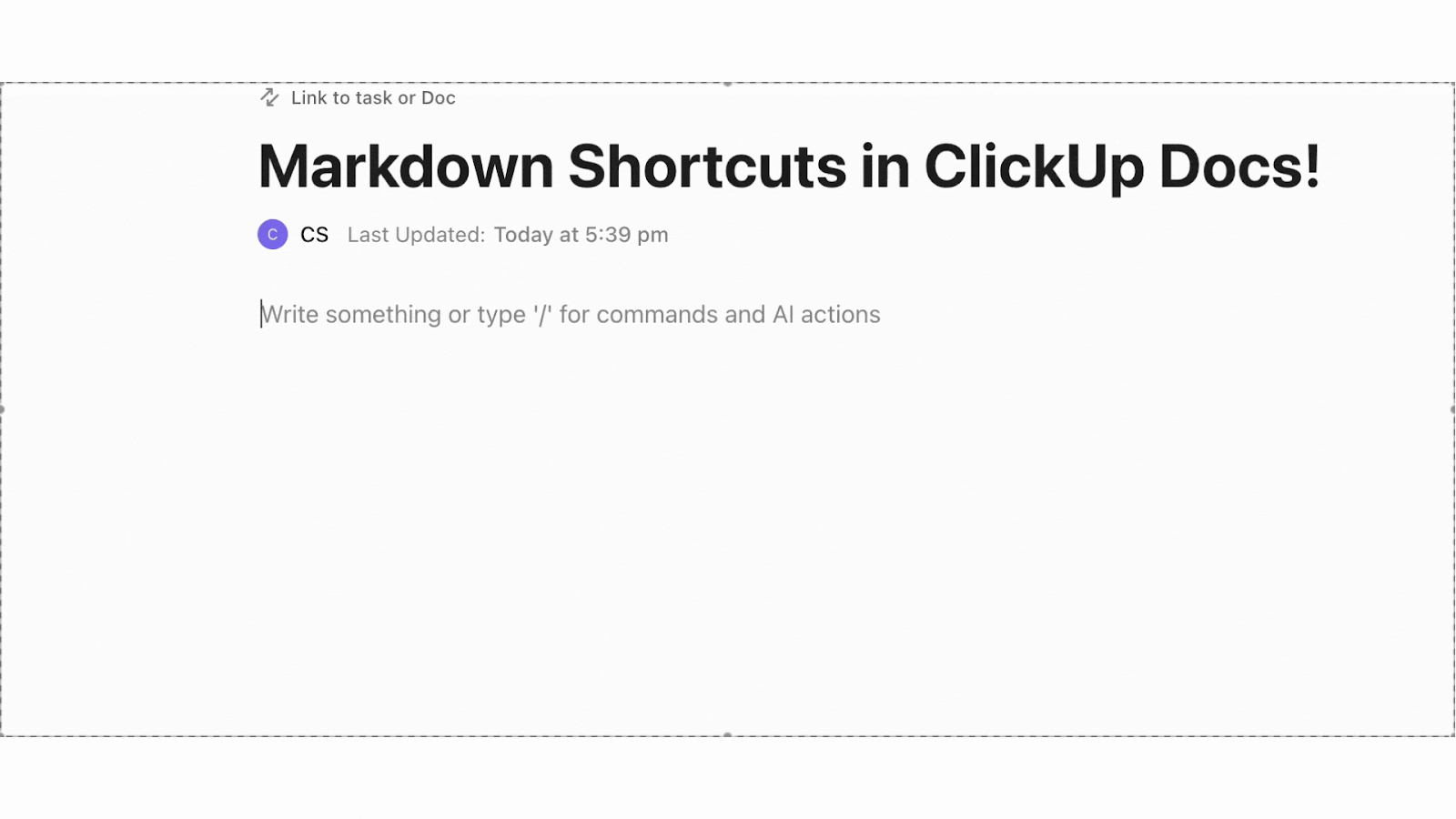
Ecco un breve video su ClickUp Doc per te👇🏼
2. Stile del testo
Un'altra scorciatoia Markdown comunemente utilizzata consiste nell'aggiungere uno stile al testo per enfatizzarlo. Per utilizzarle, aggiungi asterischi o trattini bassi per dare chiarezza o struttura al testo.
Ecco un elenco di enfasi che puoi utilizzare:
- grassetto o __grassetto__ → grassetto
- italic o _italic_ → italic
- ~~barrato~~ → barrato
- grassetto corsivo → grassetto corsivo
👉 Come funziona: racchiudi il testo con i simboli appropriati. Due per il grassetto, uno per il corsivo e ~~ per barrare il testo. Gli editor markdown applicano il formattare istantaneamente.
Ecco una demo della sintassi Markdown in Obsidian:
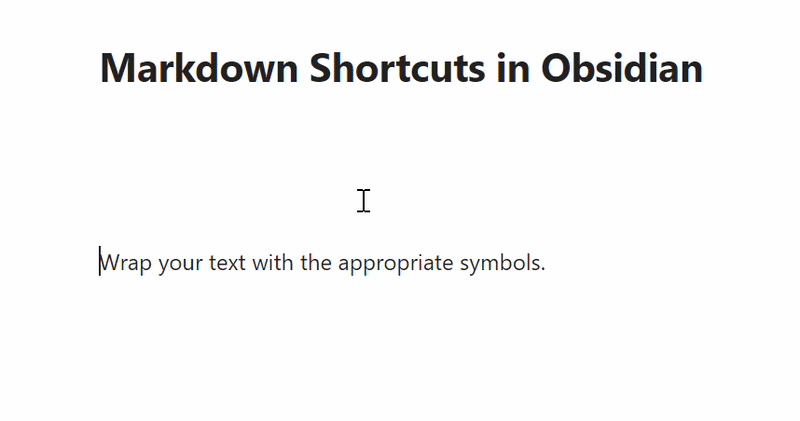
📖 Leggi anche: Come personalizzato e formattare Documenti Google
3. Elenchi
Crea rapidamente elenchi puntati o con numero di passaggi per mantenere le informazioni chiare e organizzate.
👉 Come funziona: Inizia ogni elemento dell'elenco con il simbolo "-" (per un elenco non ordinato) o un numero + periodo (per un elenco ordinato), seguito da uno spazio. Markdown formatterà automaticamente e incrementerà automaticamente i numeri per gli elenchi ordinati e non ordinati.
Dai un'occhiata a questo esempio in ClickUp Documento:
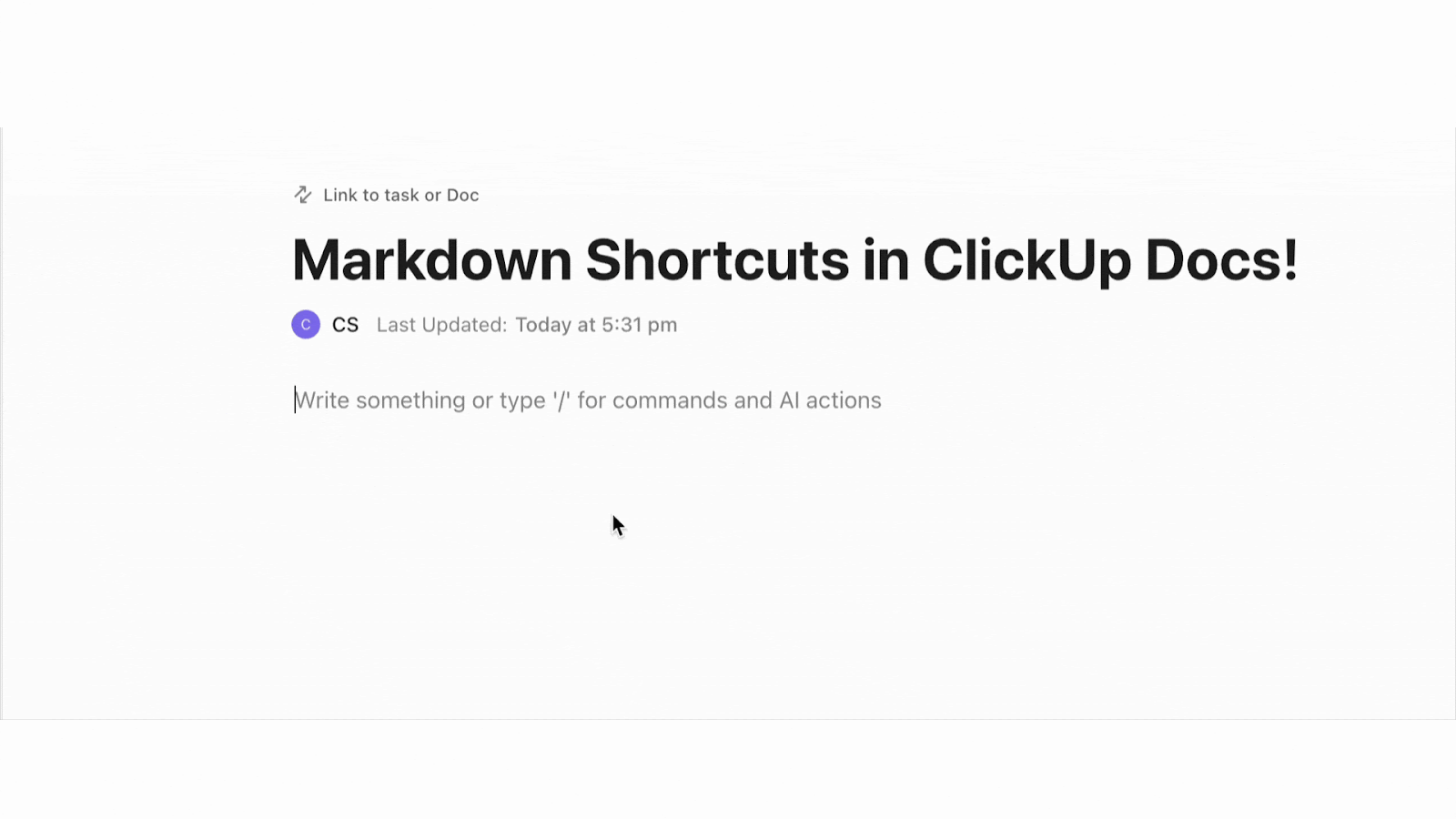
🧠 Curiosità: un dipendente su tre riesce a concentrarsi solo per dieci minuti o meno prima di distrarsi.
4. Link e immagini
Inserisci URL esterni o visualizza immagini senza interrompere il flusso della tua scrittura.
👉 Come funziona:
- Per i link esterni, usa la sintassi standard di Markdown aggiungendo parentesi quadre per il testo del link e parentesi tonde per l'URL.
- Per i link interni alla knowledge base, racchiudi il titolo della nota tra doppie parentesi quadre ([[Nome nota]]).
- Per le immagini, aggiungi un punto esclamativo [!] prima del testo alternativo, seguito dal link.
Ecco come appare in Obsidian:
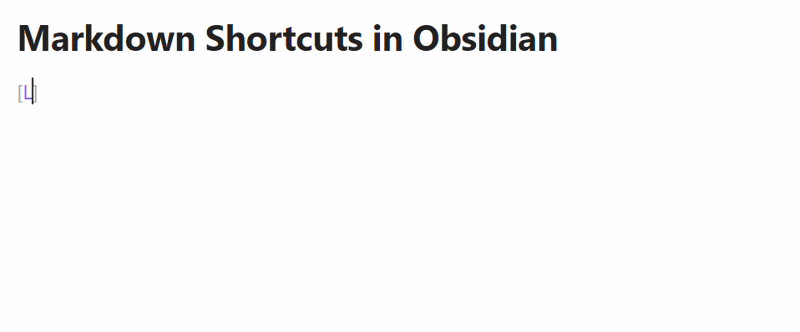
5. Codice
Puoi creare frammenti di codice inline, comandi o interi blocchi di codice con le scorciatoie Markdown.
👉 Come funziona
- Per il codice inline, racchiudi il testo tra due backtick [`], perfetti per comandi brevi, nomi di file o termini di codice all'interno di una frase.
- Per un blocco di codice recintato, inserisci tre backtick (“`) prima e dopo il codice per conservare le interruzioni di riga multiple e l'indentazione.
- Per abilitare l'evidenziazione della sintassi, aggiungi il nome del linguaggio subito dopo i backtick di apertura (ad esempio, "`js" o "`python").
Notion, ClickUp Docs e Documenti Google non supportano l'evidenziazione della sintassi specifica della lingua tramite l'input Markdown. Quando incolli Markdown con tripli backtick e un nome di lingua, Notion e ClickUp rendono il contenuto come blocchi di codice ma ignorano il tag della lingua, quindi non viene applicata alcuna colorazione della sintassi.
Notion ti consente di scegliere manualmente il linguaggio di programmazione da un elenco a discesa all'interno dell'interfaccia utente del blocco di codice, mentre ClickUp Doc visualizza testo normale monospaziato senza opzioni di evidenziazione.
Documenti Google non supporta la sintassi Markdown e non offre alcuna funzione integrata per formattare o evidenziare il codice senza componenti aggiuntivi di terze parti. Al contrario, Obsidian supporta i tag di linguaggio in Markdown e applica correttamente l'evidenziazione della sintassi.
Vediamo come funziona con un esempio tratto da Notion:
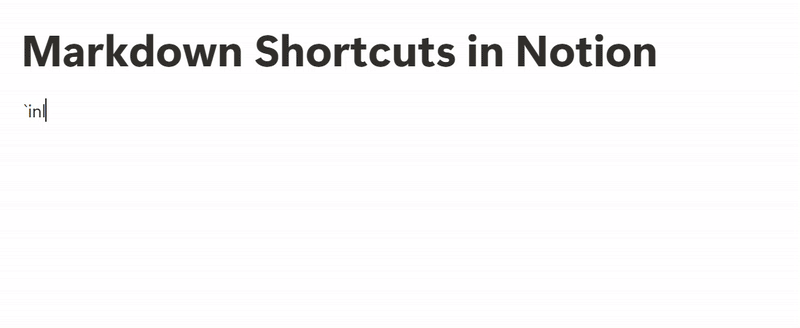
📖 Leggi anche: Modelli gratis per knowledge base in Word e ClickUp
6. Citazioni, divisori e caselle di controllo
Usa le scorciatoie Markdown per la struttura, l'enfasi e il monitoraggio delle attività.
Ecco come appare:
Citazioni a blocco:
- > Questa è una citazione
Divisori:
- —, * o ___
Caselle di controllo (elenconi di attività):
- – [ ] Attività incompleta
- – [x] Attività completata
👉 Come funziona:
- Per i blockquote, inizia la prima riga con > seguito da uno spazio.
- Per i divisori, digita tre trattini, asterischi o trattini bassi su una nuova riga.
- Per le caselle di controllo, usa un trattino, uno spazio e [ ] o [x] per gli elenchi di attività.
Esplora questa sintassi Markdown in ClickUp Documento:
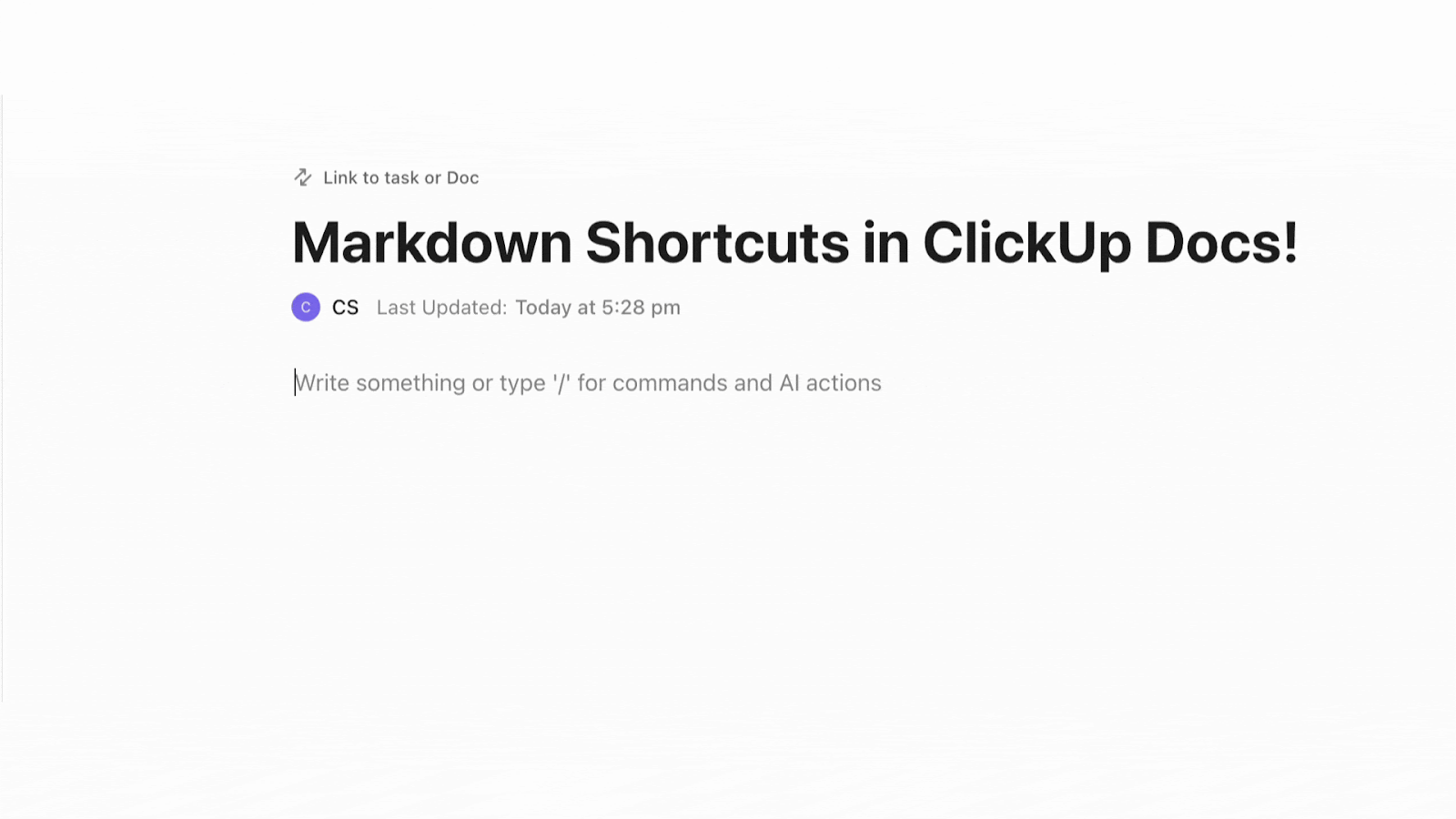
Vantaggi dell'utilizzo delle scorciatoie Markdown
L'uso delle scorciatoie Markdown può sembrare un piccolo trucco per aumentare la produttività, ma l'impatto si somma rapidamente, soprattutto se lavori con il testo tutto il giorno. Sono veloci, facili da usare con la tastiera e ti evitano di usare la barra degli strumenti per formattare.
Ecco cinque motivi per cui dovresti prendere l'abitudine di usarli:
- Scrivi più velocemente: applica il formattare mentre digiti senza interrompere, cliccare o perdere la concentrazione.
- Riduci il tempo di pulizia: formattare correttamente fin dall'inizio e salta la sessione di rifinitura post-scrittura.
- Monitora le modifiche con facilità: usa Markdown con Git o sistemi di controllo delle versioni per monitorare le modifiche e ripristinare le versioni precedenti quando necessario.
- Crea flussi di lavoro riutilizzabili: usa le scorciatoie in modo coerente per sviluppare la memoria muscolare e creare un trucco per la produttività a lungo termine.
- Semplifica l'onboarding: aiuta i tuoi colleghi a mettersi al passo rapidamente: Markdown è intuitivo e non richiede una curva di apprendimento.
📮ClickUp Insight: i team con prestazioni scadenti sono 4 volte più propensi a destreggiarsi tra più di 15 strumenti, mentre i team con prestazioni elevate mantengono l'efficienza limitando il loro kit di strumenti a 9 o meno piattaforme. Ma che ne dici di utilizzare una sola piattaforma? Come app completa per il lavoro, ClickUp riunisce le tue attività, i tuoi progetti, i tuoi documenti, i tuoi wiki, le tue chat e le tue chiamate in un'unica piattaforma, completa di flussi di lavoro basati sull'intelligenza artificiale. Sei pronto a lavorare in modo più intelligente? ClickUp funziona per ogni team, dona visibilità al lavoro e ti permette di concentrarti su ciò che conta, mentre l'IA si occupa del resto.
ClickUp Doc e formattazione Markdown
ClickUp, uno spazio di lavoro AI convergente , integra il formattare con l'esecuzione reale dei progetti, rendendolo la scelta migliore per tutti coloro che utilizzano le scorciatoie markdown per semplificare la creazione di un flusso di lavoro.
In alcuni esempi menzionati sopra, abbiamo visto come ClickUp si integra bene con le scorciatoie Markdown che già conosci. Ora approfondiamo come puoi utilizzare le scorciatoie Markdown in ClickUp come un professionista:
ClickUp Docs supporta i comandi Slash che ti aiutano a formattare mentre scrivi. Puoi digitare /h1 per inserire un titolo, /table per iniziare una tabella o /divider per dividere le sezioni direttamente dal documento.
Se hai già utilizzato la sintassi Markdown, come # per i titoli o per il grassetto, ti sentirai subito a tuo agio.
La cosa migliore è che non devi memorizzare la sintassi. Basta digitare / e ClickUp ti suggerisce tutto, dai banner e pulsanti ai blocchi da incorporare e alle liste di controllo delle attività.
- Stai scrivendo una nota di rilascio? Inserisci un /banner per il numero di versione.
- Stai documentando il codice? Aggiungi un blocco /code con evidenziazione della sintassi.
- Stai redigendo una guida pratica? Usa /attività per creare una lista di controllo di passaggi, quindi assegnali direttamente al tuo team.
I documenti ClickUp compatibili con Markdown risiedono nello stesso spazio di lavoro dei tuoi progetti, elenchi, attività e lavagne online. Ciò significa che puoi:
- Collega qualsiasi attività o documento in linea utilizzando @mentions
- Converti le voci della lista di controllo o i commenti direttamente in attività di ClickUp.
- Incorpora le viste di progetto (come una timeline o una bacheca) nella tua documentazione
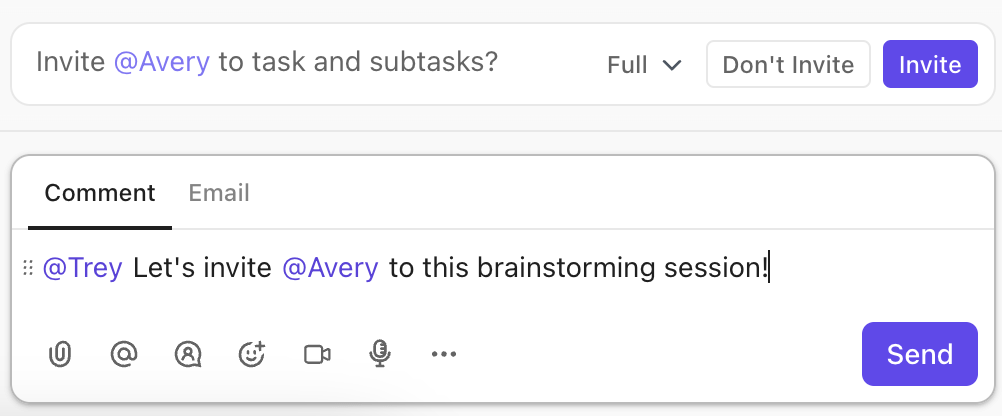
Supponiamo che tu stia scrivendo un documento di onboarding. Elenco i seguenti passaggi: "Configura l'email aziendale", "Iscriviti al canale #introductions" e "Pianifica un incontro individuale con il manager".
Nella maggior parte degli strumenti, questa rimarrebbe una semplice lista di controllo passiva. In ClickUp, ogni attività può diventare attuabile, assegnabile, prioritizzabile e tracciabile.
Poiché documenti, attività e chat si trovano tutti nello stesso spazio di lavoro, chi legge il tuo documento può porre domande contestuali, lasciare commenti o passare all'attività collegata. Le funzionalità connesse rendono il cambio di contesto all'interno dello stesso strumento più facile rispetto al passaggio da un'app all'altra tra più software.
👀 Lo sapevi? Il 61% dei dipendenti dedica tempo all'aggiornamento, alla ricerca e alla gestione delle informazioni su sistemi dispersi. Si tratta di un'inefficienza del lavoro che riduce la produttività personale e l'efficienza organizzativa.
Formattare è spesso il costo nascosto della scrittura. Scrivi la bozza, poi passi 15 minuti a correggere elenchi, standardizzare intestazioni o ristrutturare sezioni. ClickUp Brain, il tuo fidato partner IA, ti semplifica il lavoro.
All'interno di ClickUp Documenti, Brain può automatizzare la creazione di contenuto generando schemi, formattando le risposte con markdown e applicando uno stile coerente utilizzando modelli integrati. Può convertire il riepilogo/riassunto della tua chat in una breve descrizione formattata del progetto. Ma non è tutto.
ClickUp Brain trasformerà le tue note in intestazioni, metterà in grassetto i punti chiave e genererà automaticamente un elenco di attività alla fine. Esempio: se desideri riepilogare/riassumere una chiamata con un client, incollala nelle tue note, evidenziala e chiedi a ClickUp Brain di "formattarla come un aggiornamento di progetto".
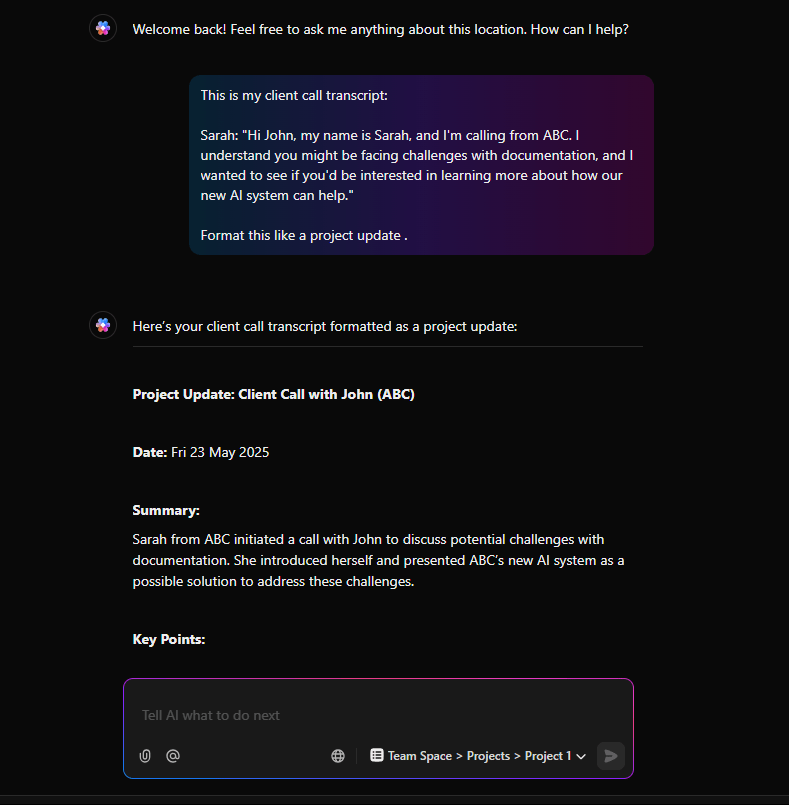
Lo strumento di creazione di contenuto basato sull'intelligenza artificiale fornirà titoli chiari come "Obiettivi", "Decisioni prese" e "Prossimi passaggi", completati con formattazione Markdown.
Mentre i marketer e gli scrittori risparmiano tempo ed energia con questo processo, gli sviluppatori possono anche formattare i log delle modifiche, i product manager possono strutturare i brief e i team del supporto possono creare documenti con le domande frequenti.
La parte migliore? Le scorciatoie e i flussi di lavoro IA rimangono gli stessi.
📌 ClickUp Brain ti dà accesso a più LLM. Se desideri utilizzare ChatGPT, Claude o Gemini per generare contenuto, passa al modello linguistico di grandi dimensioni richiesto mentre utilizzi ClickUp Brain.
💡 Suggerimento professionale: puoi utilizzare l'IA per la documentazione in ClickUp. Chiedi a ClickUp Brain di creare un modello di documento utilizzando la formattazione Markdown e lo stile di scrittura della tua azienda. Impara dal tuo spazio di lavoro e formatta automaticamente sezioni come un wiki interno o le specifiche di un prodotto.
Pallav K, manager di un'azienda di medie dimensioni, dice questo di ClickUp:
Le bacheche e i wiki possono essere creati per quasi ogni tipo di flusso di lavoro, ed è questo che li rende così flessibili. L'editor di testo, che offre sia opzioni di markdown in linea che di editor di testo avanzato, è una funzionalità degna di nota. Anche lo strumento di monitoraggio del tempo è piuttosto utile. È facile da usare e potente allo stesso tempo. Lavorare su documenti condivisi in tempo reale è fluido e ti permette di vedere i cursori dei tuoi colleghi, il che è ottimo per la scrittura di gruppo.
Le bacheche e i wiki possono essere creati per quasi ogni tipo di flusso di lavoro, ed è questo che li rende così flessibili. L'editor di testo, che offre sia opzioni di markdown in linea che di editor di testo avanzato, è una funzionalità degna di nota. Anche lo strumento di monitoraggio del tempo è piuttosto utile. È facile da usare e potente allo stesso tempo. Lavorare su documenti in condivisione in tempo reale è fluido e ti permette di vedere i cursori dei tuoi colleghi, il che è ottimo per la scrittura di gruppo.
ClickUp è lo spazio più intelligente per il tuo flusso di lavoro Markdown.
Se sei arrivato fin qui, significa che già dai valore alla velocità, alla struttura e alla chiarezza nella tua scrittura. ClickUp migliora il tuo processo aiutandoti a formattare più rapidamente e creando la connessione tra la tua scrittura e il lavoro in tempo reale.
Dalla creazione di attività in linea alla formattazione basata sull'IA, è pensato per chiunque scriva con uno scopo preciso. La sintassi Markdown semplifica il formattare, e ClickUp trasforma i tuoi documenti in piani pronti per essere eseguiti.
Iscriviti gratis a ClickUp e progetta oggi stesso flussi di lavoro personalizzati!
